Hvordan installere og bruke en Lightroom forhåndsinnstilling
Enten du er en fotograf eller designer med behov for å redigere bilder, kan Adobe Lightroom være et flott verktøy. Den er designet for fotoredigering og tillater batcharbeid som kan være tungvint i programmer som Photoshop.
Et av de mest populære elementene i Lightroom er antall forhåndsinnstillinger som er tilgjengelige. Disse verktøyene i verktøyet er superfiltre som lar deg forbedre bilder, legge til kreative effekter og legge til funksjonalitet i designarbeidsflyten. Hvis du har brukt noe Adobe-produkt, er følelsen av Lightroom kjent og lett å lære. Kom i gang med å installere og bruke noen få kule forhåndsinnstillinger. Slik gjør du det.
Utforsk forhåndsinnstillinger for Lightroom
Grunnleggende om Adobe Lightroom

Lightroom er Adobes bilde verktøyet. Den bærbare programvaren er tilgjengelig på alle enheter for Creative Cloud-brukere (sannsynligvis et stort antall av oss på dette tidspunktet).
Det som er flott med Lightroom, er at den er laget for redigering av bilder. Du kan jobbe med Camera Raw-bilder, justere utseendet slik bilder ser ut, blande sammen en visuell estetikk med en ny vri på eksisterende bilder, og bare gjøre mer for at bildene dine skal se så bra ut på skjermen som du husker øyeblikkene du måtte være. Eller du kan bruke Lightroom Presets til å justere bilder slik at de passer til et bestemt humør eller dem, noe som kan være spesielt nyttig for markedsføringsarbeid.
Noen av de viktigste salgsargumentene til Lightroom inkluderer muligheten til å slå farger, gjøre kjedelige utseende bilder, fjerne distraherende gjenstander og rette skjevt skudd. Lightroom-verktøy er roten til alle de funky sosiale mediefiltrene, og du kan lage utseendet på et hvilket som helst bilde på alle skalaer. Hva en forhåndsinnstilling gjør er å gjøre alle disse oppgavene mye enklere og mindre repeterende.
Hva er en forhåndsinnstilt? Og hvor finner jeg dem?
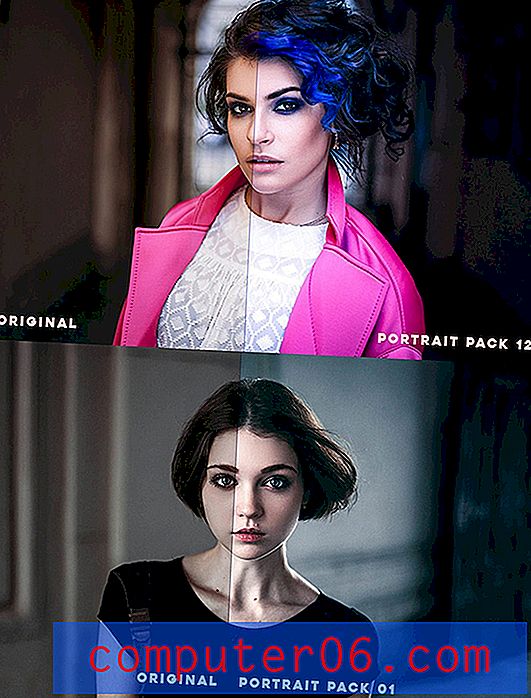
For nybegynnere, eller fotoredigerere som ikke har mye tid eller designere som ønsker å lage en jevn visuell stil for bilder, kan en Lightroom Preset være et alternativ for å redigere alt manuelt.
En forhåndsinnstilt er et gratis (eller betalt) tillegg som kommer med forhåndsbestemte innstillinger for noen av de forskjellige funksjonene i Lightroom. En forhåndsinnstilling har alle innstillingene klare til å lage en viss visuell type med bare ett klikk. De kan spare fotografer, redaktører og designere mye tid, samtidig som de hjelper til med å opprettholde en jevn visuell stil.
Du kan bruke og installere så mange forhåndsinnstillinger du vil eller lage dine egne. Før du begynner googling eller søke på Adobe add-on bibliotek, har vi en stor liste over de beste Lightroom forhåndsinnstillinger. Disse høykvalitetsbuntene vil gjøre det enkelt å redigere og designe ved bruk av Lightroom, slik at du ikke trenger å redigere hvert eneste bilde for et prosjekt.
Slik installerer en Lightroom Preset
Å installere en forhåndsinnstilling er ganske enkelt. Det er noen måter å utføre denne oppgaven på, og vi vil tilby to alternativer her.
valg 1

- Last ned den forhåndsinnstilte filen. (Det blir sannsynligvis komprimert, og du vil pakke den ut og legge filen et sted som er lett å finne.)
- Åpne Lightroom og sørg for at du er i fanen "Utvikle". Forhåndsinnstillinger fylles på venstre side av skjermen.
- Høyreklikk eller kommando-klikk hvor som helst i den forhåndsinnstilte modulen og velg "Importer." (Forhåndsinnstillingen går inn i mappen der du klikker.)
- Naviger til den nedlastede forhåndsinnstillingen og klikk på "Importer."
- Forhåndsinnstillingen er klar til bruk.
Alternativ 2
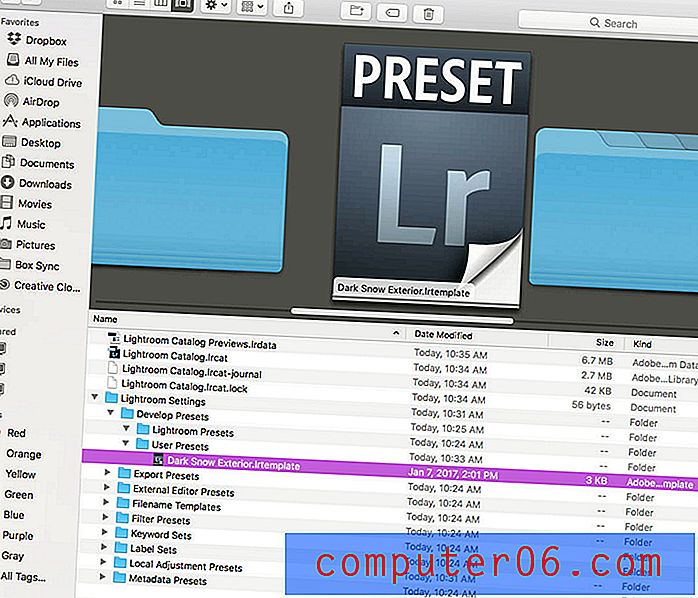
- Last ned den forhåndsinnstilte filen. (Det blir sannsynligvis komprimert, og du vil pakke det ut.)
- Dra og slipp filen til riktig Lightroom Presets-mappe. Naviger til mappen fra hovedLightRoom-mappen til Lightroom Innstillinger for å utvikle Presets og deretter slippe i Bruker Presets.
- Åpne Lightroom eller start det på nytt hvis programmet kjørte. Det kreves en omstart etter at den forhåndsinnstilte filen er droppet i innstillingsmappen.
- Forsikre deg om at du er i kategorien "Utvikle" i Lightroom. Forhåndsinnstillinger fylles på venstre side av skjermen.
- Naviger til mappen der du la den forhåndsinnstilte filen. Forhåndsinnstillingen er klar til bruk.
Slik bruker du en forhåndsinnstilling for Lightroom
Alle har en annen arbeidsflyt for å jobbe med bilder. (Pokker, de fleste har flere arbeidsflyter som de bruker avhengig av prosjektet eller hvilke andre ting de jobber med den gangen.)
Så det er ingen riktig eller galt eller til og med foretrukket måte å bruke Lightroom forhåndsinnstillinger. Det hele er basert på hvordan du jobber og hvilken type bilderedigeringsprosjekt som er på datamaskinen din den gangen.
Det som er viktig, er å forstå at du kan bruke forhåndsinnstillinger på forskjellige måter.

Du kan bruke en forhåndsinnstilling på et bestemt bilde ved å åpne det bildet og klikke på forhåndsinnstillingen. Det er virkelig ingenting mer enn å åpne bildet, klikke på forhåndsinnstillingen og deretter lagre. I Lightroom kan du lagre endringer tilbake til de originale filmetadataene eller opprette en ny mappe eller et enkelt bilde ved å bruke eksportfunksjonen.
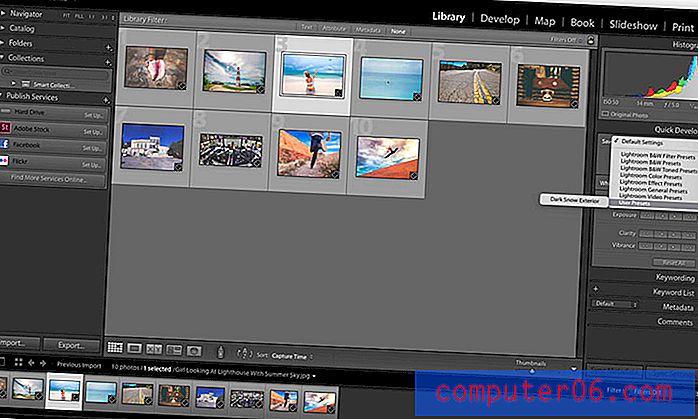
Du kan også bruke en forhåndsinnstilt til et komplett bilde import, ved å bruke den forhåndsinnstilte på import. I Bibliotek-fanen ligger disse innstillingene i Quick Develop-modulen på høyre side av skjermen. Alle lagrede forhåndsinnstillinger vises i rullegardinmenyen (eller du kan bruke andre manuelle endringer) og importere en hel gruppe bilder samtidig med endringene som allerede er brukt på hvert bilde.
Konklusjon
Forhåndsinnstillinger for Adobe Lightroom gjør arbeid med bilder og fotoredigering mindre en designutfordring. Dette er et flott verktøy for designere og begynnende fotoredigerere spesielt fordi du bruker forhåndsinnstillinger gir deg en god ide om hva hver forskjellige innstilling gjør med et bilde.
Forhåndsinnstillinger kan også hjelpe deg med å forbedre bilder på en måte du kan forestille deg, men kanskje ikke helt forstår hvordan du kjører. Det fine med forhåndsinnstilte pakker er at alt du trenger kommer i en brukervennlig pakke. Hvis du kan installere programvaren, kan du installere og bruke forhåndsinnstillinger. Og ikke glem å begynne med noen av de beste alternativene i året.



